Cách dùng Instagram Reels template đơn giản nhất
Bạn đang muốn tạo những video reel ấn tượng bằng Instagram? Hãy cùng TABLETPLAZA tìm hiểu cách dùng Instagram Reels template để tạo thước phim ngắn ngay!
Instagram đang triển khai những cách mới để tạo, chia sẻ và thúc đẩy tương tác nhiều hơn với Reels. Một trong những cập nhật nổi bật nhất là tính năng Template cho video Reels trên Instagram. Hôm nay TABLETPLAZA sẽ cùng bạn tìm hiểu cách dùng Instagram Reels template.
Những cập nhật mới nhất của Instagram
Một loạt bản cập nhật cho Instagram Reels giúp bổ sung thêm tiện ích sáng tạo mới để thúc đẩy mức độ tương tác. Các tính năng mới cho Reels đã được cập nhật bao gồm:
Phối lại nâng cao
Instagram đang dần cải thiện tính năng phối lại cho Reels. Nhằm cho phép bạn phối lại, sáng tạo với video từ những người dùng khác. Bây giờ, bạn có thể kết hợp hình ảnh công khai và ghi lại phản ứng của mình dưới dạng Reels.
Các bố cục phối lại mới cho phép bạn chọn từ màn hình chính, màn hình chia đôi hoặc chế độ ghi hình trong hình. Bạn có thể thêm video của mình để edit thêm sau khi kết thúc video gốc.
Template mới
Bây giờ, bạn có thể tạo Reels trên Instagram bằng cách sử dụng các Template, giúp bạn đồng bộ âm thanh và sau đó thêm ảnh hoặc video của bạn. Template mới gồm có lựa chọn Dual Template, cho phép bạn quay video bằng cả camera trước và sau của điện thoại cùng lúc. TABLETPLAZA sẽ hướng dẫn bạn cách dùng Instagram Reels template ở phần sau
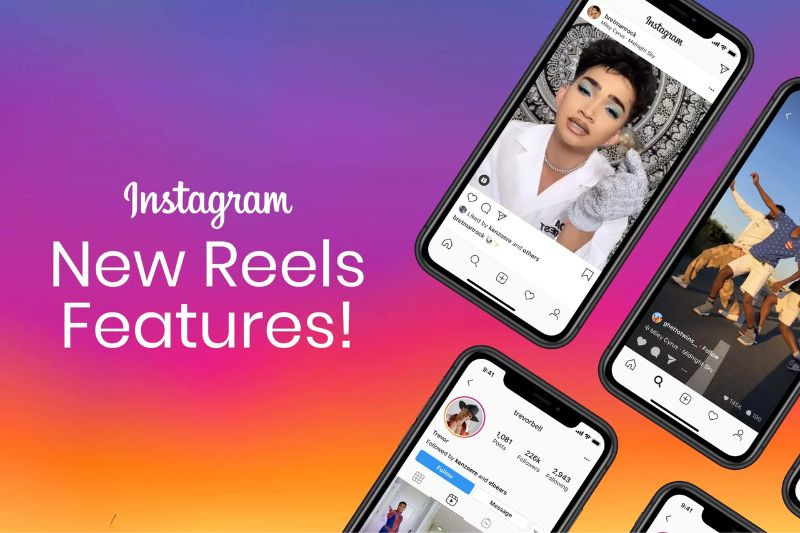
Tự động chuyển đổi bài đăng video thành Reels
Instagram sẽ tự động chuyển đổi tất cả các video ngắn hơn 15 phút thành Reels. Thay đổi này chỉ áp dụng cho các video mới. Các video hiện có ngắn hơn 15 phút sẽ vẫn ở dạng bài đăng video. Các tab Video và Reels trên trang cá nhân Instagram của bạn cũng sẽ được kết hợp thành một.
Thúc đẩy Reels dưới dạng quảng cáo
Các tài khoản doanh nghiệp hiện có thể biến Reels trên Instagram thành quảng cáo, mở ra cơ hội để thúc đẩy nhiều lượt xem và tương tác hơn.
Những cập nhật này nhằm mục đích làm cho Instagram Reels đa dạng hơn và hấp dẫn hơn. Nhằm mang đến cho người dùng các cách mới để thể hiện bản thân và cho doanh nghiệp các cơ hội mới để tiếp cận khách hàng của họ.
Cách dùng Instagram Reels template
Bạn có thể tự tạo template cho mình hoặc sử dụng các mẫu hot đang trên xu hướng. Sau đây TABLETPLAZA sẽ hướng dẫn bạn cách dùng Instagram Reels template.
Cách dùng Template cho Instagram Reels
Bạn hãy làm theo các bước sau để sử dụng Template và sáng tạo riêng cho mình nhé:
✤ Bước 1: Mở ứng dụng Instagram trên điện thoại hoặc PC của bạn.
✤ Bước 2: Nhấn vào biểu tượng Thước phim ở phía dưới.
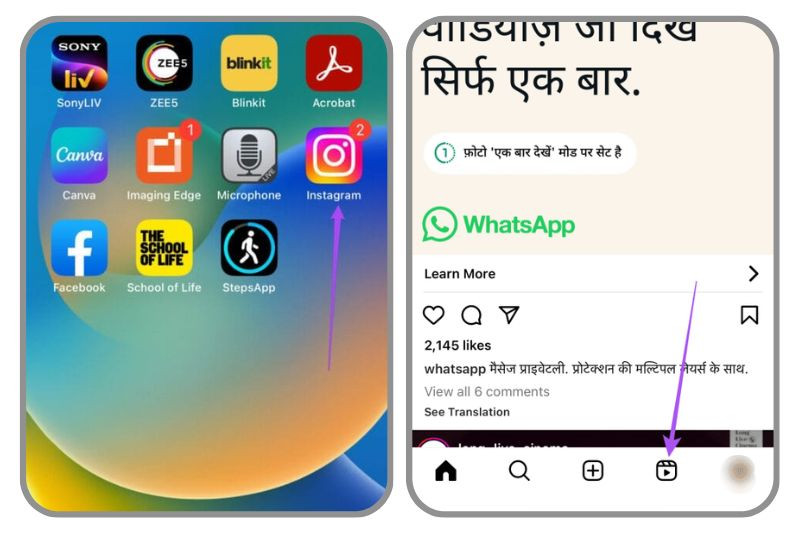
✤ Bước 3: Để sử dụng Template, hãy nhấn vào tùy chọn “Sử dụng mẫu” phía trên tên tài khoản.
Bạn sẽ thấy trình “chỉnh sửa video” để giúp bạn edit video của mình bằng cách sử dụng cùng một bản nhạc và chuyển tiếp.
✤ Bước 4: Nhấn vào Thêm phương tiện. Chọn ảnh hoặc video bạn muốn đặt vào video và nhấn vào biểu tượng mũi tên trắng ở góc dưới bên phải.
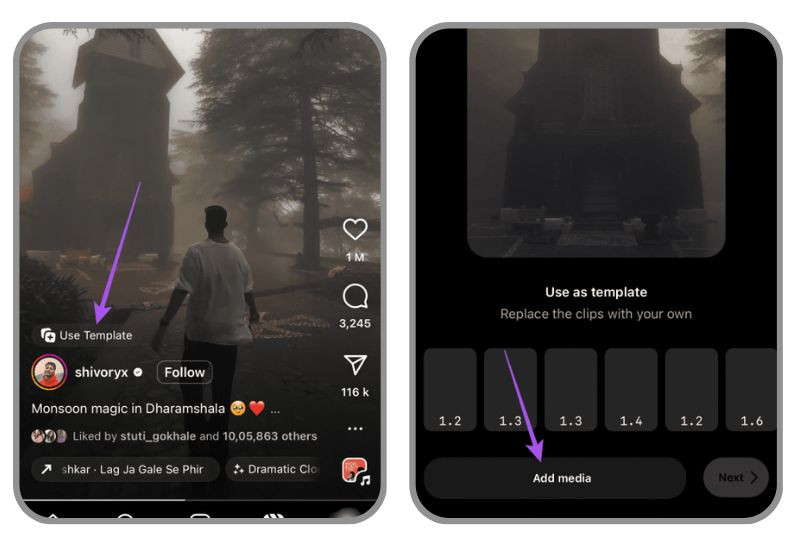
✤ Bước 5: Bạn tiến hành chỉnh sửa theo ý thích. Sau khi bạn hài lòng với bản xem trước video của mình, hãy nhấn vào “Tiếp theo” ở góc dưới bên phải.
✤ Bước 6: Đặt văn bản hoặc nhãn dán lên trên video của bạn nếu muốn và nhấn vào Tiếp theo ở góc dưới bên phải.
Chọn “Chỉnh sửa video” ở góc dưới bên trái và chỉnh sửa video của bạn trước khi đăng.
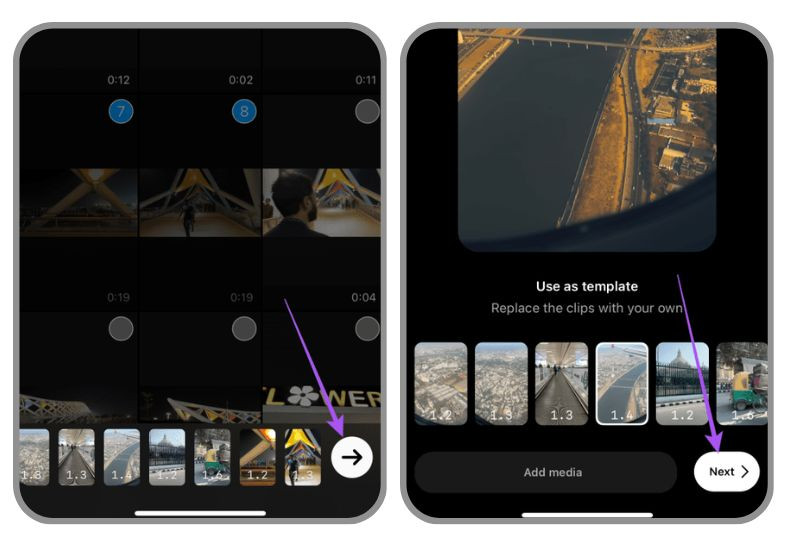
✤ Bước 7: Nhấn vào Chia sẻ để đăng video lên hồ sơ của bạn.
Sau khi chỉnh sửa theo ý thích hoàn tất, bạn có thể bấm chia sẻ để đăng video, hoặc bấm lưu để dành đến "khung giờ vàng" đăng.
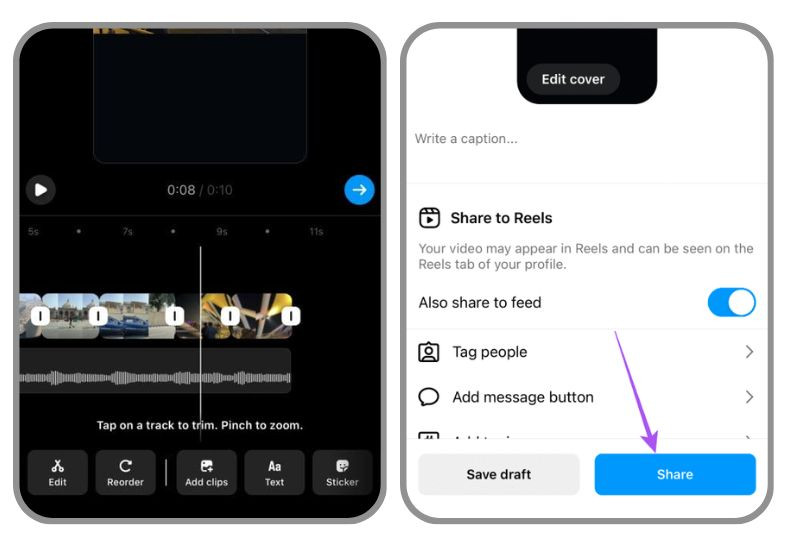
Cách tìm mẫu Reels template trên Instagram
Bạn có thể tìm và sử dụng reels template của ai đó đang là xu hướng trên Instagram. Đây là cách dùng mẫu cho Instagram Reels để khiến video của bạn được nhiều người biết đến. Hãy cùng FASTCARE thực hiện theo các bước sau:
✤ Bước 1: Mở ứng dụng Instagram trên điện thoại hoặc PC của bạn.
✤ Bước 2: Nhấn vào biểu tượng Thước phim ở phía dưới.
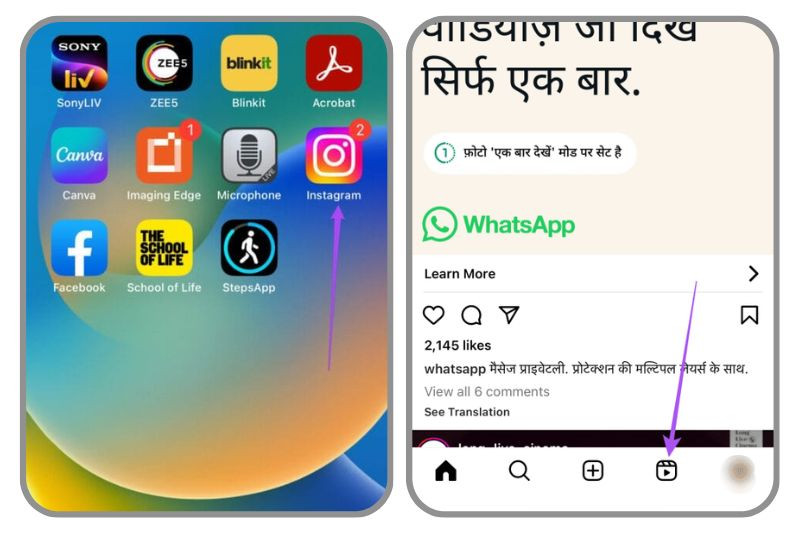
✤ Bước 3: Nhấn vào biểu tượng Camera ở góc trên bên phải.
✤ Bước 4: Nhấn vào “Templates” ở phía dưới.
Bạn sẽ nhận được tất cả các tùy chọn về các được đề xuất và thịnh hành. Nếu cuộn xuống, bạn cũng có thể chọn templates từ những bản đã lưu trước đó.
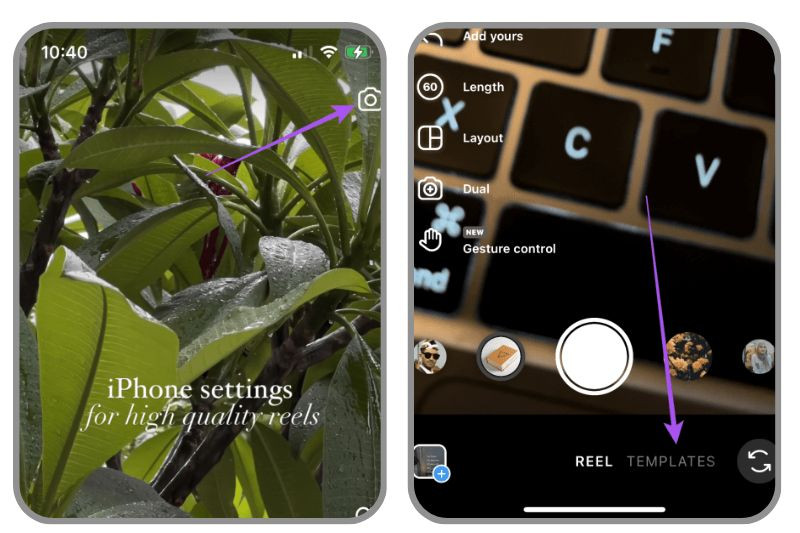
✤ Bước 5: Nhấn vào mẫu reels mà bạn muốn sử dụng. Sau đó bấm vào “Thêm phương tiện” để tải lên các hình ảnh hoặc video bạn muốn chỉnh sửa.
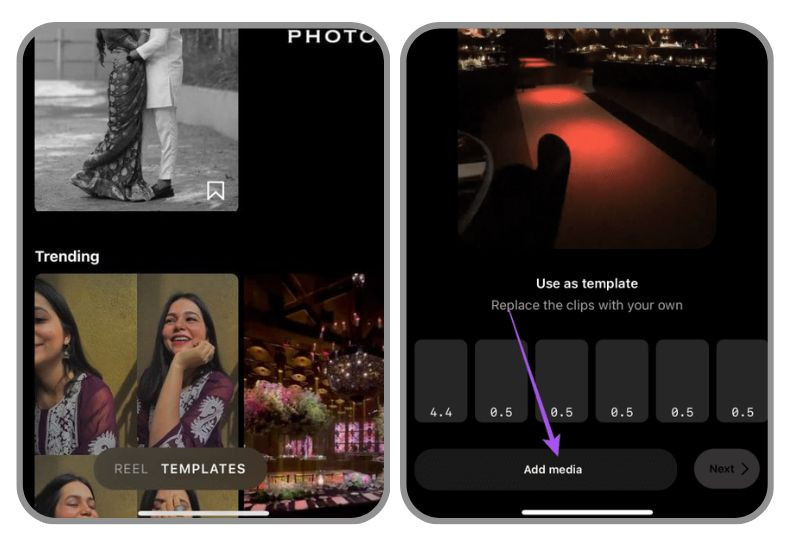
✤ Bước 6: Sau khi các tệp phương tiện đã được thêm, hãy nhấn vào biểu tượng mũi tên ở góc dưới bên phải để tiếp tục.
✤ Bước 8: Sau khi kiểm tra mẫu, chạm vào dấu mũi tên “Tiếp theo” ở góc dưới bên phải để tiếp tục.
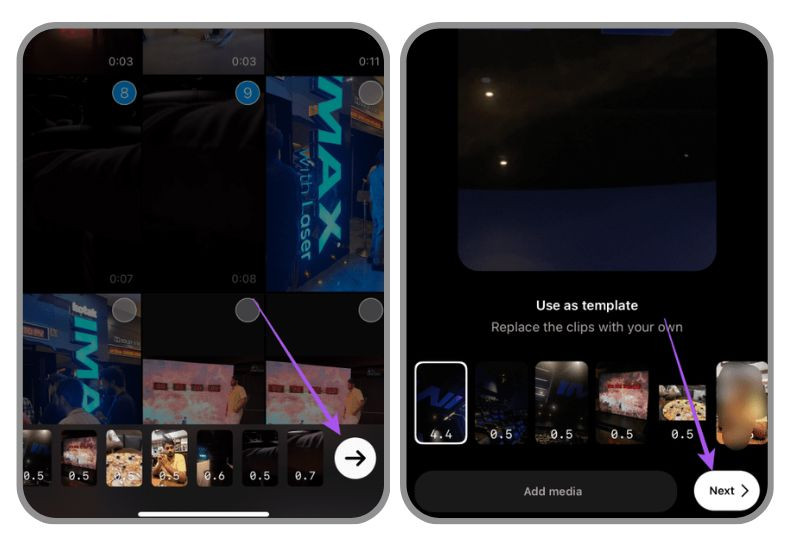
✤ Bước 9: Sau đó, bạn có thể chọn chỉnh sửa video của mình. Nếu không, hãy nhấn vào Tiếp theo để tiếp tục.
✤ Bước 10: Nhấn vào Chia sẻ để đăng video của bạn.
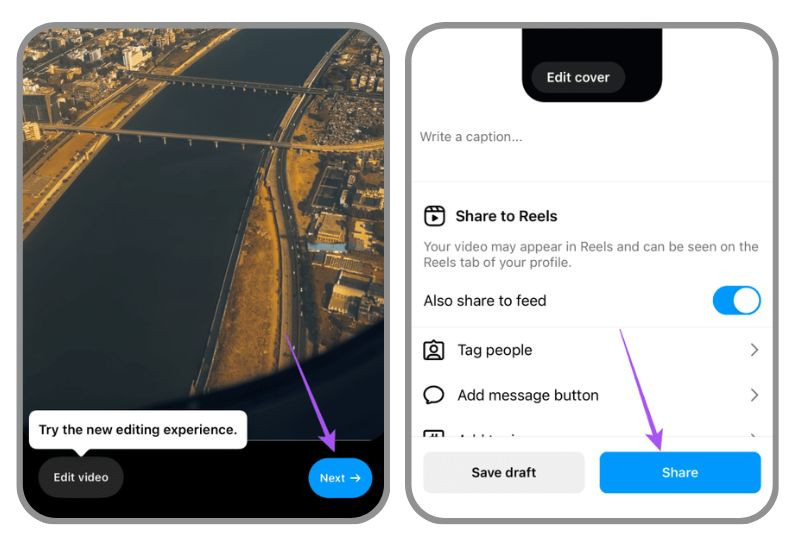
Quả thật là tiện lợi phải không nào? Giờ đây bạn sẽ không phải mất nhiều thời gian để chỉnh sửa video theo ý thích rồi. Để cập nhật những thông tín mới nhất vui lòng truy cập mục tin tức tại website. Đây là cách dùng Instagram reels template, nếu có bất kì thắc mắc nào hãy để lại bình luận cho TABLETPLAZA nhé!
Bạn đang muốn tạo những video reel ấn tượng bằng Instagram? Hãy cùng TABLETPLAZA tìm hiểu cách dùng Instagram Reels template để tạo thước phim ngắn ngay!
Instagram đang triển khai những cách mới để tạo, chia sẻ và thúc đẩy tương tác nhiều hơn với Reels. Một trong những cập nhật nổi bật nhất là tính năng Template cho video Reels trên Instagram. Hôm nay TABLETPLAZA sẽ cùng bạn tìm hiểu cách dùng Instagram Reels template.
Những cập nhật mới nhất của Instagram
Một loạt bản cập nhật cho Instagram Reels giúp bổ sung thêm tiện ích sáng tạo mới để thúc đẩy mức độ tương tác. Các tính năng mới cho Reels đã được cập nhật bao gồm:
Phối lại nâng cao
Instagram đang dần cải thiện tính năng phối lại cho Reels. Nhằm cho phép bạn phối lại, sáng tạo với video từ những người dùng khác. Bây giờ, bạn có thể kết hợp hình ảnh công khai và ghi lại phản ứng của mình dưới dạng Reels.
Các bố cục phối lại mới cho phép bạn chọn từ màn hình chính, màn hình chia đôi hoặc chế độ ghi hình trong hình. Bạn có thể thêm video của mình để edit thêm sau khi kết thúc video gốc.
Template mới
Bây giờ, bạn có thể tạo Reels trên Instagram bằng cách sử dụng các Template, giúp bạn đồng bộ âm thanh và sau đó thêm ảnh hoặc video của bạn. Template mới gồm có lựa chọn Dual Template, cho phép bạn quay video bằng cả camera trước và sau của điện thoại cùng lúc. TABLETPLAZA sẽ hướng dẫn bạn cách dùng Instagram Reels template ở phần sau
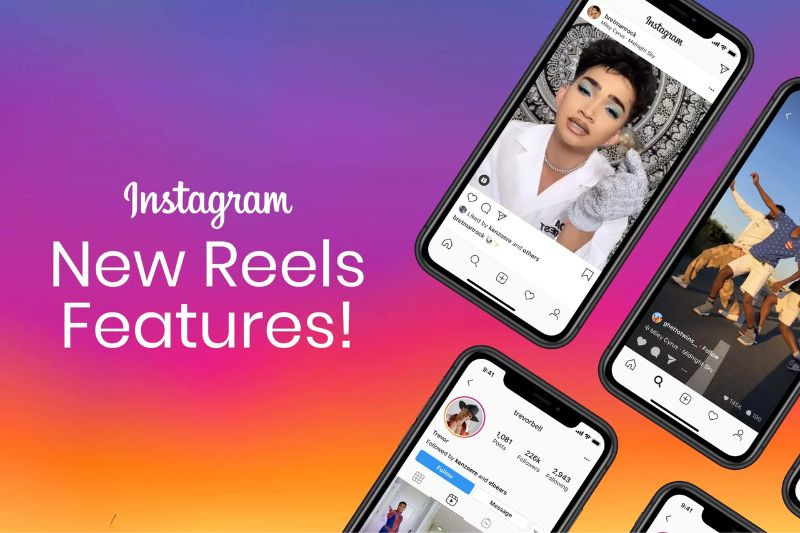
Tự động chuyển đổi bài đăng video thành Reels
Instagram sẽ tự động chuyển đổi tất cả các video ngắn hơn 15 phút thành Reels. Thay đổi này chỉ áp dụng cho các video mới. Các video hiện có ngắn hơn 15 phút sẽ vẫn ở dạng bài đăng video. Các tab Video và Reels trên trang cá nhân Instagram của bạn cũng sẽ được kết hợp thành một.
Thúc đẩy Reels dưới dạng quảng cáo
Các tài khoản doanh nghiệp hiện có thể biến Reels trên Instagram thành quảng cáo, mở ra cơ hội để thúc đẩy nhiều lượt xem và tương tác hơn.
Những cập nhật này nhằm mục đích làm cho Instagram Reels đa dạng hơn và hấp dẫn hơn. Nhằm mang đến cho người dùng các cách mới để thể hiện bản thân và cho doanh nghiệp các cơ hội mới để tiếp cận khách hàng của họ.
Cách dùng Instagram Reels template
Bạn có thể tự tạo template cho mình hoặc sử dụng các mẫu hot đang trên xu hướng. Sau đây TABLETPLAZA sẽ hướng dẫn bạn cách dùng Instagram Reels template.
Cách dùng Template cho Instagram Reels
Bạn hãy làm theo các bước sau để sử dụng Template và sáng tạo riêng cho mình nhé:
✤ Bước 1: Mở ứng dụng Instagram trên điện thoại hoặc PC của bạn.
✤ Bước 2: Nhấn vào biểu tượng Thước phim ở phía dưới.
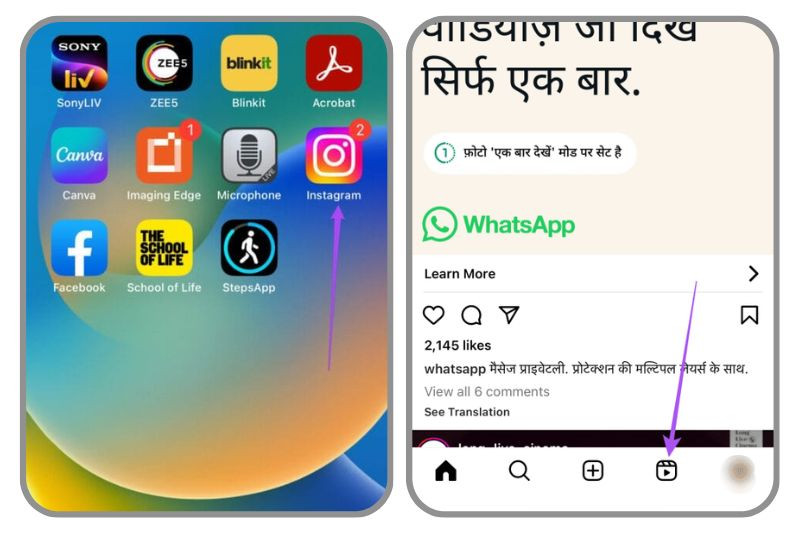
✤ Bước 3: Để sử dụng Template, hãy nhấn vào tùy chọn “Sử dụng mẫu” phía trên tên tài khoản.
Bạn sẽ thấy trình “chỉnh sửa video” để giúp bạn edit video của mình bằng cách sử dụng cùng một bản nhạc và chuyển tiếp.
✤ Bước 4: Nhấn vào Thêm phương tiện. Chọn ảnh hoặc video bạn muốn đặt vào video và nhấn vào biểu tượng mũi tên trắng ở góc dưới bên phải.
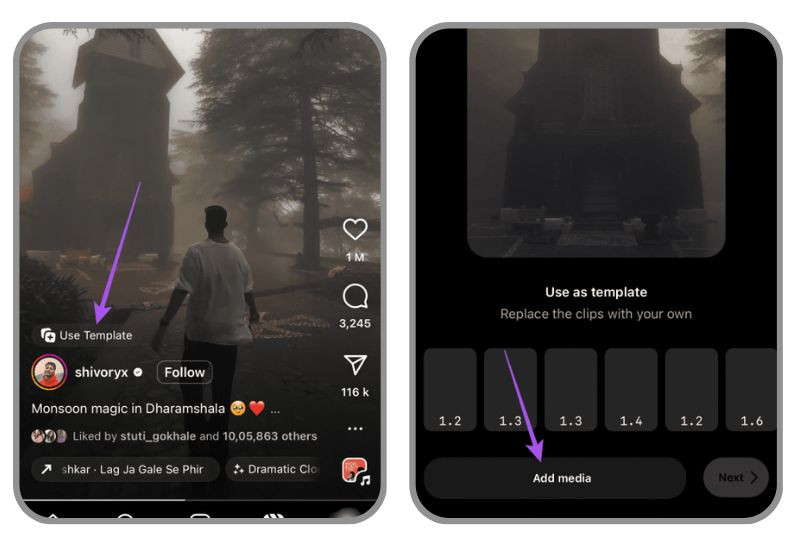
✤ Bước 5: Bạn tiến hành chỉnh sửa theo ý thích. Sau khi bạn hài lòng với bản xem trước video của mình, hãy nhấn vào “Tiếp theo” ở góc dưới bên phải.
✤ Bước 6: Đặt văn bản hoặc nhãn dán lên trên video của bạn nếu muốn và nhấn vào Tiếp theo ở góc dưới bên phải.
Chọn “Chỉnh sửa video” ở góc dưới bên trái và chỉnh sửa video của bạn trước khi đăng.
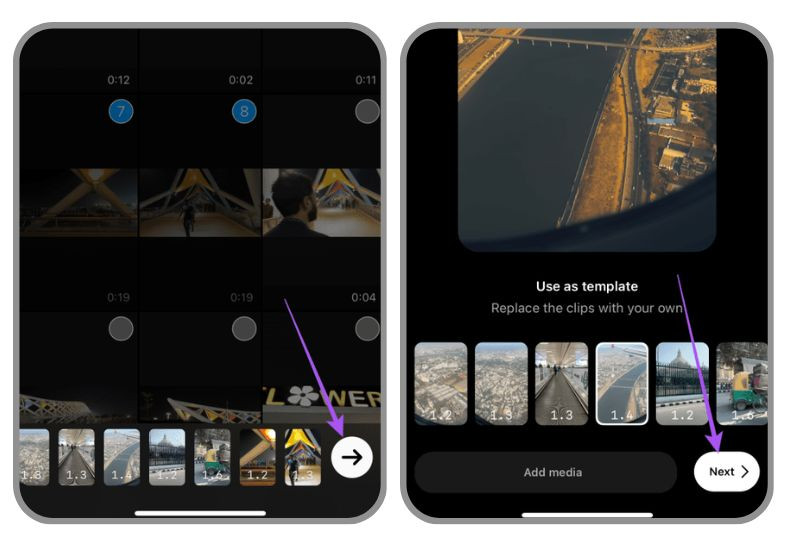
✤ Bước 7: Nhấn vào Chia sẻ để đăng video lên hồ sơ của bạn.
Sau khi chỉnh sửa theo ý thích hoàn tất, bạn có thể bấm chia sẻ để đăng video, hoặc bấm lưu để dành đến "khung giờ vàng" đăng.
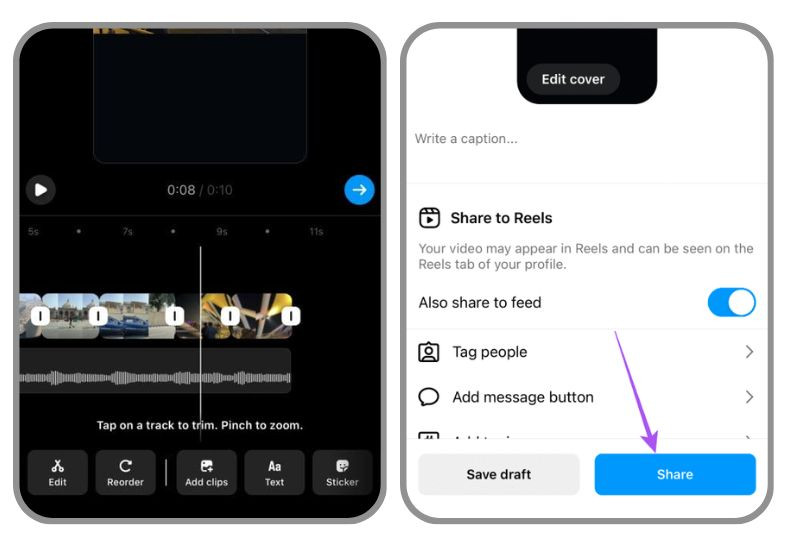
Cách tìm mẫu Reels template trên Instagram
Bạn có thể tìm và sử dụng reels template của ai đó đang là xu hướng trên Instagram. Đây là cách dùng mẫu cho Instagram Reels để khiến video của bạn được nhiều người biết đến. Hãy cùng FASTCARE thực hiện theo các bước sau:
✤ Bước 1: Mở ứng dụng Instagram trên điện thoại hoặc PC của bạn.
✤ Bước 2: Nhấn vào biểu tượng Thước phim ở phía dưới.
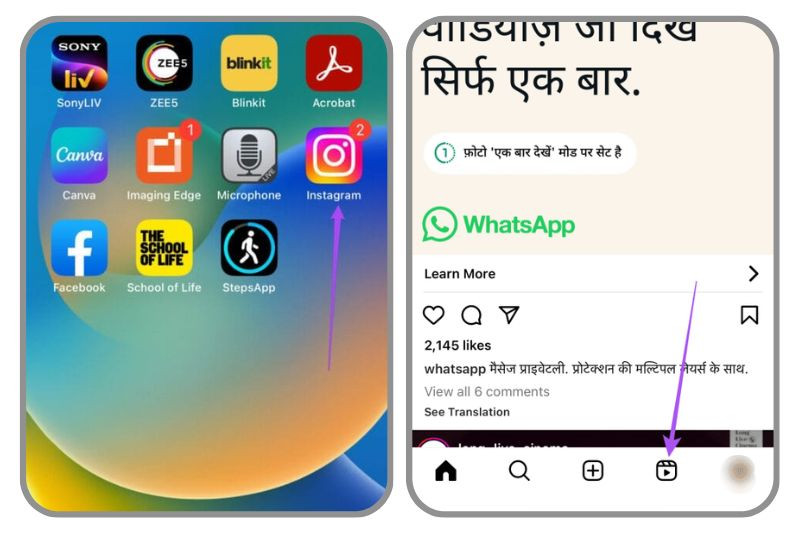
✤ Bước 3: Nhấn vào biểu tượng Camera ở góc trên bên phải.
✤ Bước 4: Nhấn vào “Templates” ở phía dưới.
Bạn sẽ nhận được tất cả các tùy chọn về các được đề xuất và thịnh hành. Nếu cuộn xuống, bạn cũng có thể chọn templates từ những bản đã lưu trước đó.
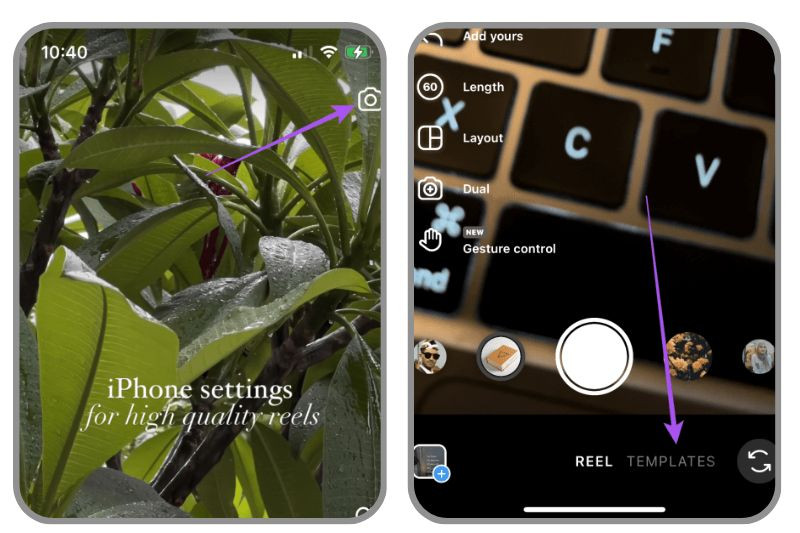
✤ Bước 5: Nhấn vào mẫu reels mà bạn muốn sử dụng. Sau đó bấm vào “Thêm phương tiện” để tải lên các hình ảnh hoặc video bạn muốn chỉnh sửa.
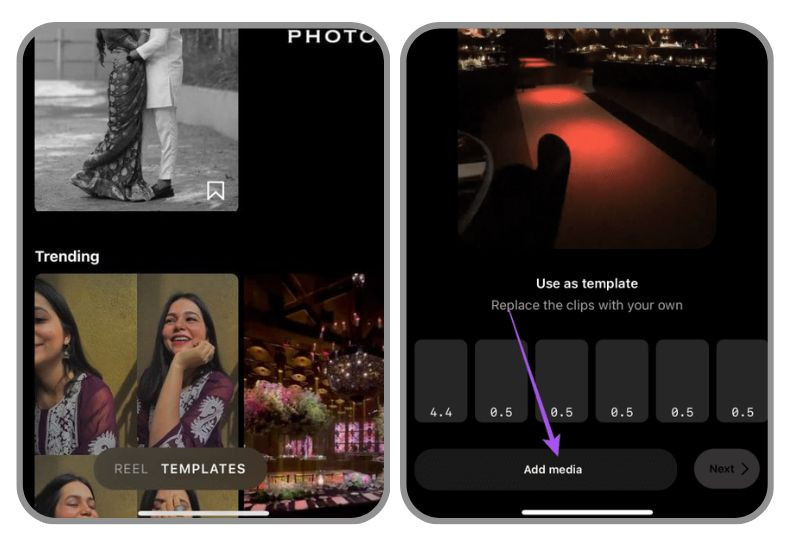
✤ Bước 6: Sau khi các tệp phương tiện đã được thêm, hãy nhấn vào biểu tượng mũi tên ở góc dưới bên phải để tiếp tục.
✤ Bước 8: Sau khi kiểm tra mẫu, chạm vào dấu mũi tên “Tiếp theo” ở góc dưới bên phải để tiếp tục.
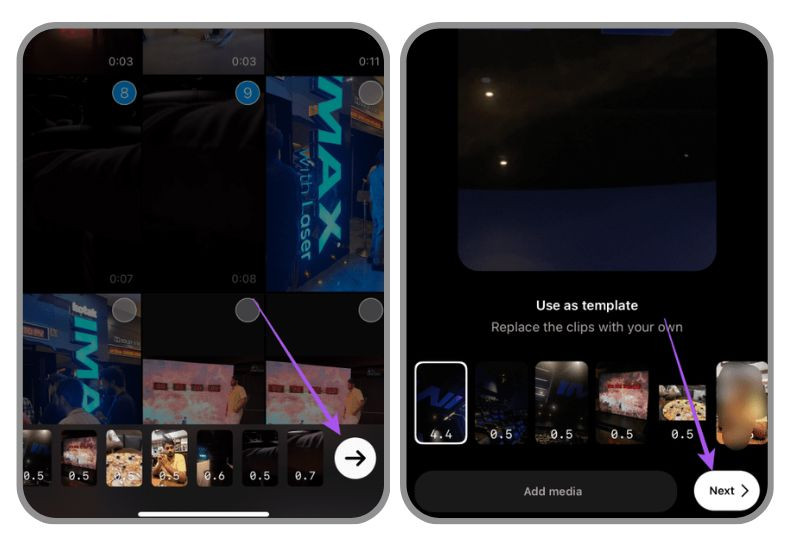
✤ Bước 9: Sau đó, bạn có thể chọn chỉnh sửa video của mình. Nếu không, hãy nhấn vào Tiếp theo để tiếp tục.
✤ Bước 10: Nhấn vào Chia sẻ để đăng video của bạn.
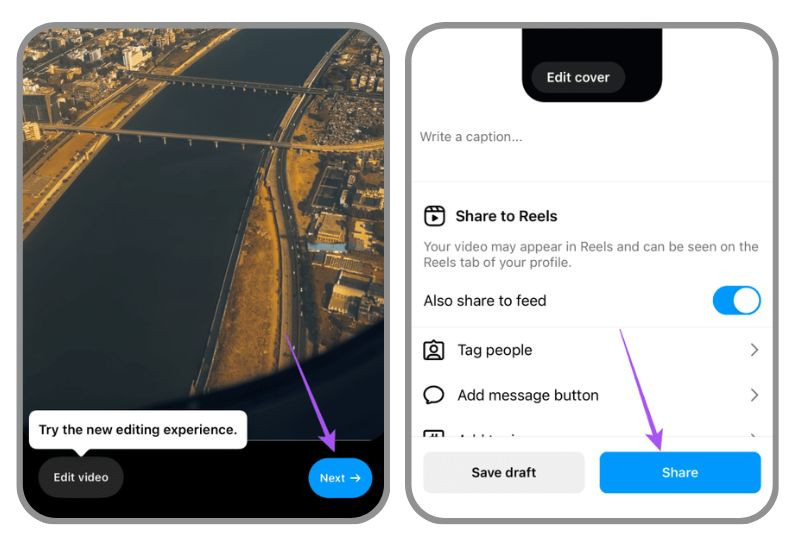
Quả thật là tiện lợi phải không nào? Giờ đây bạn sẽ không phải mất nhiều thời gian để chỉnh sửa video theo ý thích rồi. Để cập nhật những thông tín mới nhất vui lòng truy cập mục tin tức tại website. Đây là cách dùng Instagram reels template, nếu có bất kì thắc mắc nào hãy để lại bình luận cho TABLETPLAZA nhé!
